A Mac és iPhone felhasználók az Apple Pay segítségével online vagy alkalmazáson belüli vásárlásokat intézhetnek. Az Apple mobilfizetési szolgáltatása segítségével eszközét bankkártyaként használhatja. A szolgáltatás igénybevételéhez, először be kell állítania és kapcsolja össze hitelkártyáját az Apple Pay szolgáltatással. Az Apple Pay beállítása azonban néha meghiúsulhat a következő hibaüzenettel: "Nem sikerült beállítani az Apple Pay szolgáltatást. Hiba történt az Apple Pay beállítása során“. Ha már újraindította az eszközt, de a hiba továbbra is fennáll, használja az alábbi hibaelhárítási javaslatokat.
Tartalom
-
„Hiba lépett fel az Apple Pay beállítása során” kijavítása
- Ellenőrizze a régió beállításait
- Telepítse a legújabb iOS vagy macOS verziót
- Jelentkezzen ki fiókjából
- Ellenőrizze az internetkapcsolatot
- Következtetés
- Kapcsolódó hozzászólások:
„Hiba lépett fel az Apple Pay beállítása során” kijavítása
⇒ Gyors megjegyzések
- Ellenőrizze, hogy az Apple Pay szolgáltatás megfelelően működik-e. Menj a Rendszerállapot oldal és ellenőrizze, hogy vannak-e a szolgáltatást érintő ismert problémák. Ha ez a helyzet, próbálkozzon újra később.
- Ezenkívül, ha ezt a hibát kapja, amikor először próbálja beállítani a szolgáltatást, győződjön meg róla készüléke kompatibilis az Apple Pay szolgáltatással.
Ellenőrizze a régió beállításait
Navigáljon ide Beállítások, válassza ki Tábornok, és érintse meg a lehetőséget Nyelv. Akkor menj ide Vidék és győződjön meg arról, hogy a terminál a megfelelő régióra van állítva.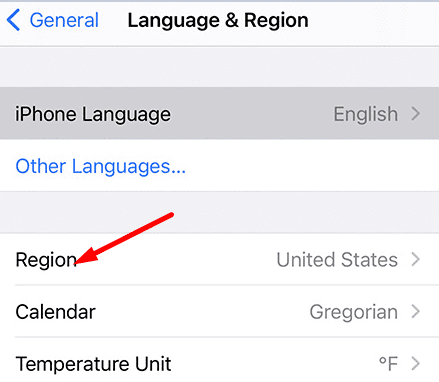
Ha MacBookot használ, keresse fel a következőt: Rendszerbeállítások, és válassza ki Nyelvek és régió.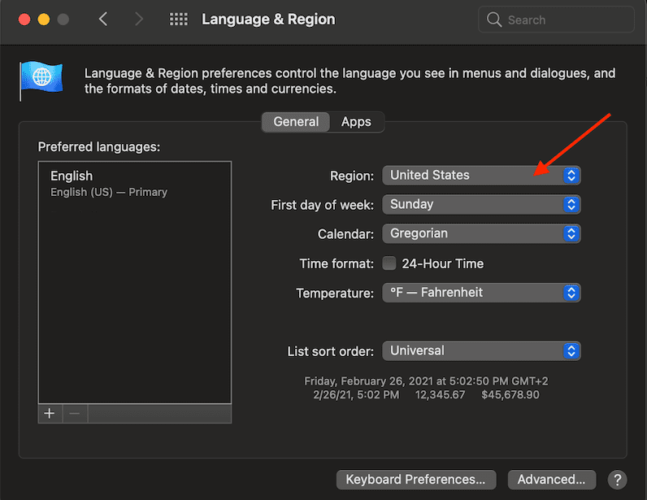
Ha a régió megfelelően van beállítva, állítsa be egy másik országra, várjon néhány percet, majd állítsa vissza az aktuális tartózkodási helyére. Ellenőrizze, hogy az Apple Pay hiba továbbra is fennáll-e.
Ne feledje, hogy az Apple Pay nem támogatott minden országban, még akkor sem, ha az Ön kártyája támogatja. Az Apple Payt támogató országokról és régiókról további információért látogasson el ide Az Apple támogatási oldala. Ezenkívül ellenőrizze a listát Apple Pay részt vevő bankok és győződjön meg arról, hogy a kártyáját kibocsátó bank szerepel a listán.
Telepítse a legújabb iOS vagy macOS verziót
Ha ezt a hibát látja iPhone-ján, lépjen a következő helyre: Beállítások, válassza ki Tábornok és érintse meg Szoftver frissítés. Keressen frissítéseket, telepítse a legújabb iOS-verziót, indítsa újra a telefont, és próbálja meg újra beállítani az Apple Pay alkalmazást.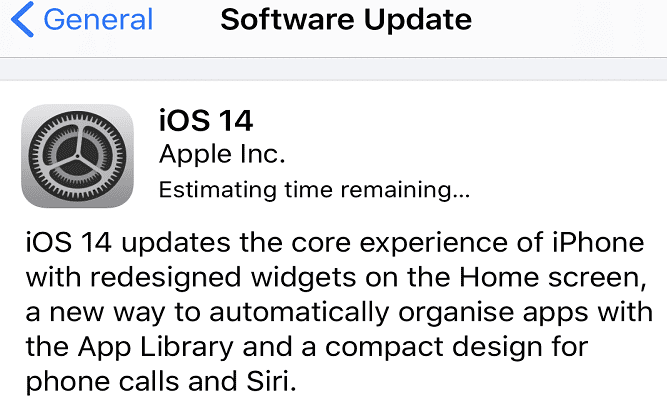
Ha ezt a hibát kapja egy macOS-eszközön, kattintson a Apple menü, és válassza ki Rendszerbeállítások. Akkor menj ide Rendszerfrissítés, és telepítse a legújabb macOS verziót. Ellenőrizze, hogy most be tudja-e állítani az Apple Pay-t.
Jelentkezzen ki fiókjából
iPhone-ján lépjen a következőre: Beállítások, és görgessen le a lehetőséghez Kijelentkezés. Ezután egyszerűen jelentkezzen ki Apple-fiókjából, és indítsa újra az eszközt.

Várjon harminc másodpercet, kapcsolja be iOS-eszközét, és az Apple ID használatával jelentkezzen be újra. Ha az Apple Pay hibát egy ideiglenes szerverhiba okozta, az Apple-fiókból való kijelentkezés segíthet új szerverkapcsolat létrehozásában.
Ellenőrizze az internetkapcsolatot
Győződjön meg arról, hogy stabil internetkapcsolattal rendelkezik. Húzza ki az útválasztót, várjon egy percet, majd csatlakoztassa újra. Ha lehetséges, használjon másik csatlakozást.
Ha a hiba továbbra is fennáll, állítsa vissza a hálózati beállításokat. Navigáljon ide Beállítások, válassza ki Tábornok, menj Visszaállítás, és érintse meg a lehetőséget Állítsa vissza a hálózati beállításokat. Indítsa újra iOS-eszközét, állítsa be újra a hálózati kapcsolatot, és ellenőrizze az eredményeket.

Következtetés
Ha iOS- vagy macOS-eszköze azt mondja, hogy „Hiba történt az Apple Pay beállítása során”, ellenőrizze, hogy a régióbeállítások helyesek-e. Ezenkívül, ha a régiója megfelelően van beállítva, állítsa be egy másik országra, majd állítsa vissza az aktuális tartózkodási helyére. Ha a probléma továbbra is fennáll, telepítse a legújabb iOS- vagy macOS-frissítéseket, és jelentkezzen ki Apple ID-fiókjából. Ezek a megoldások segítettek a probléma elhárításában? Tudassa velünk az alábbi megjegyzésekben.